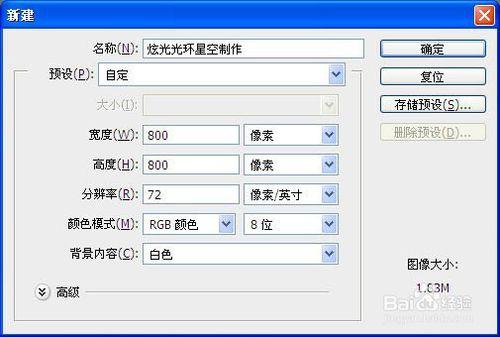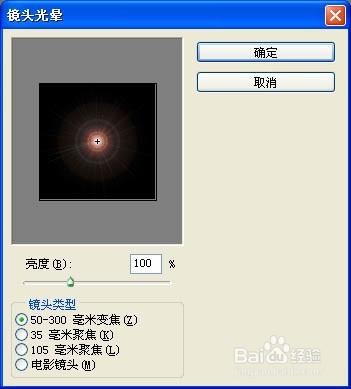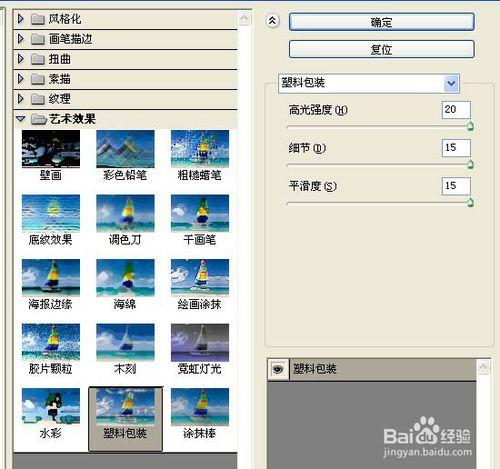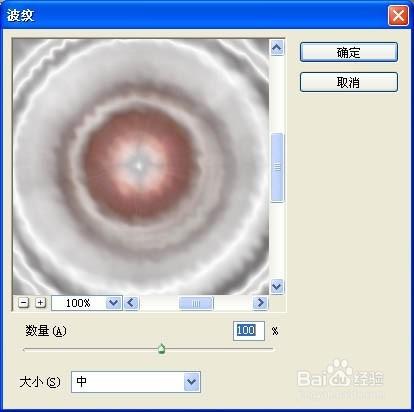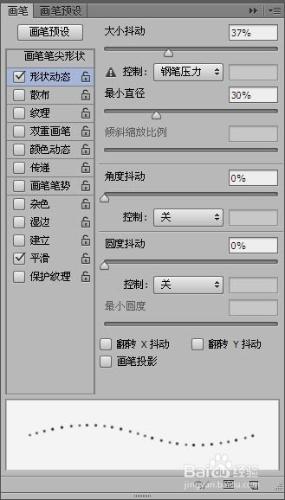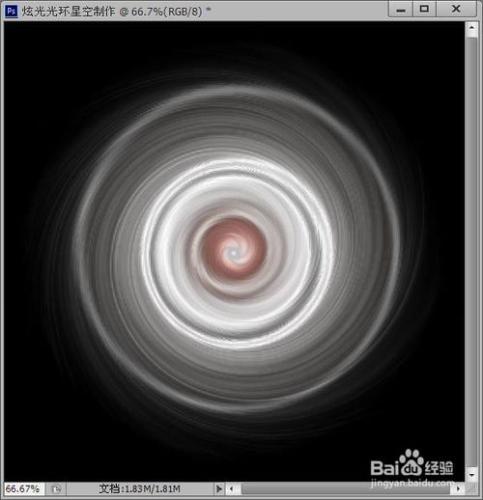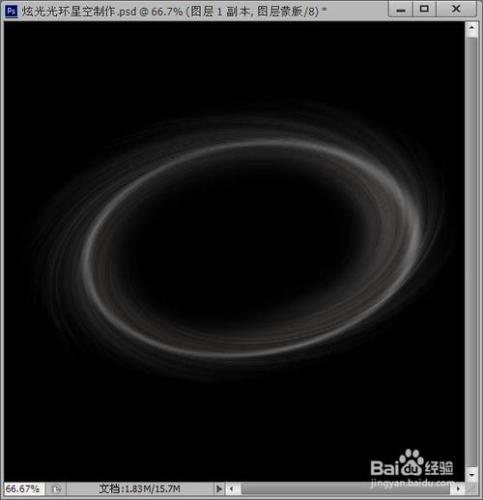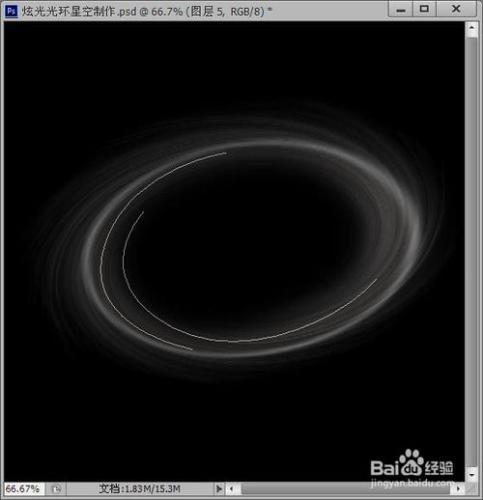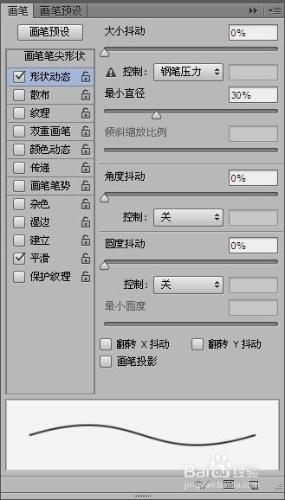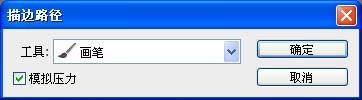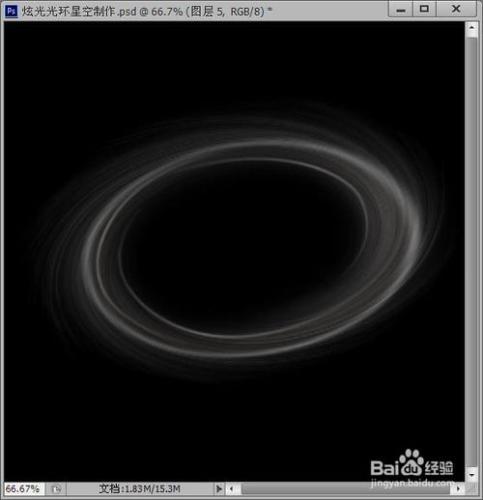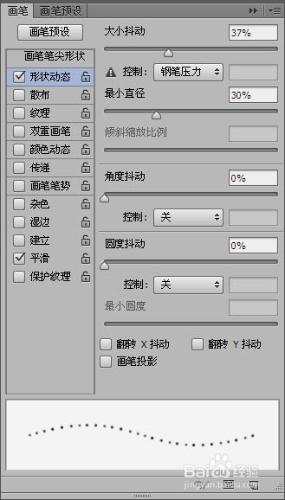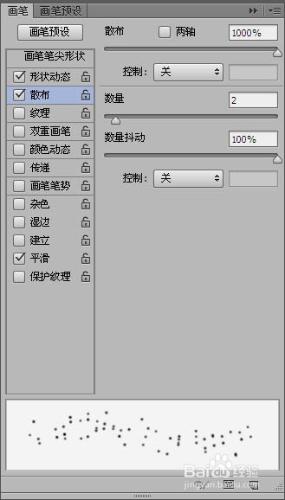光環製作主要分為兩個大的部分。首先需要用多種濾鏡做出初步的黑白光環,擷取想要的部分;然後新增細節,再整體上色即可。
工具/原料
電腦、PS軟體
方法/步驟
效果圖:
1、新建一個畫素為800*800的畫素檔案,背景填充為黑色。
2、選擇選單:濾鏡 > 渲染 > 鏡頭光暈。
3、選擇選單:濾鏡 > 藝術效果 > 塑料包裝。
4、選擇選單:濾鏡 > 扭曲 > 波紋。
5、濾鏡 > 扭曲 > 旋轉扭曲。
6、Ctrl + T將光環變形。
7、新增一個蒙版,將畫筆設定成黑色,筆刷硬度0%,大小為280左右,在光環的中間刷兩下,刷出光環的內環來。
8、這個時候我們的光環看起來太虛,可以用鋼筆工具,隨著光環畫三根線,把畫筆設定為白色,大小為3~5個值,硬度100%,畫筆預設如圖所示。
9、新建圖層,右擊路徑>描邊路徑,然後濾鏡>模糊,高斯模糊1.5個值。
10、新建圖層,圖層模式為“顏色減淡”,把畫筆大小設為300,或者更大,硬度0%,選擇你想要的顏色,到光環上塗一下,然後再換其他顏色繼續塗,塗成一個彩色的光環。
11、把彩色光圈的圖層複製一層,放到最上面,圖層模式為正常,不透明度為60%,填充為60%,然後高斯模糊設定80個值左右,主要是為了加一個彩色光暈效果。
12、最後我們要為星空加上星星,可以將畫筆大小設為4或5,顏色為白色,硬度100%,畫筆預設引數如圖所示。
13、新建圖層,畫出星星,最後可以高斯模糊1~2個值,星星圖層的不透明度調整到80%就可以得到發光似的星星了,現在你也可以嘗試做一個美麗的光環星空了。